虚拟机使用DISKGENIUS预先分区
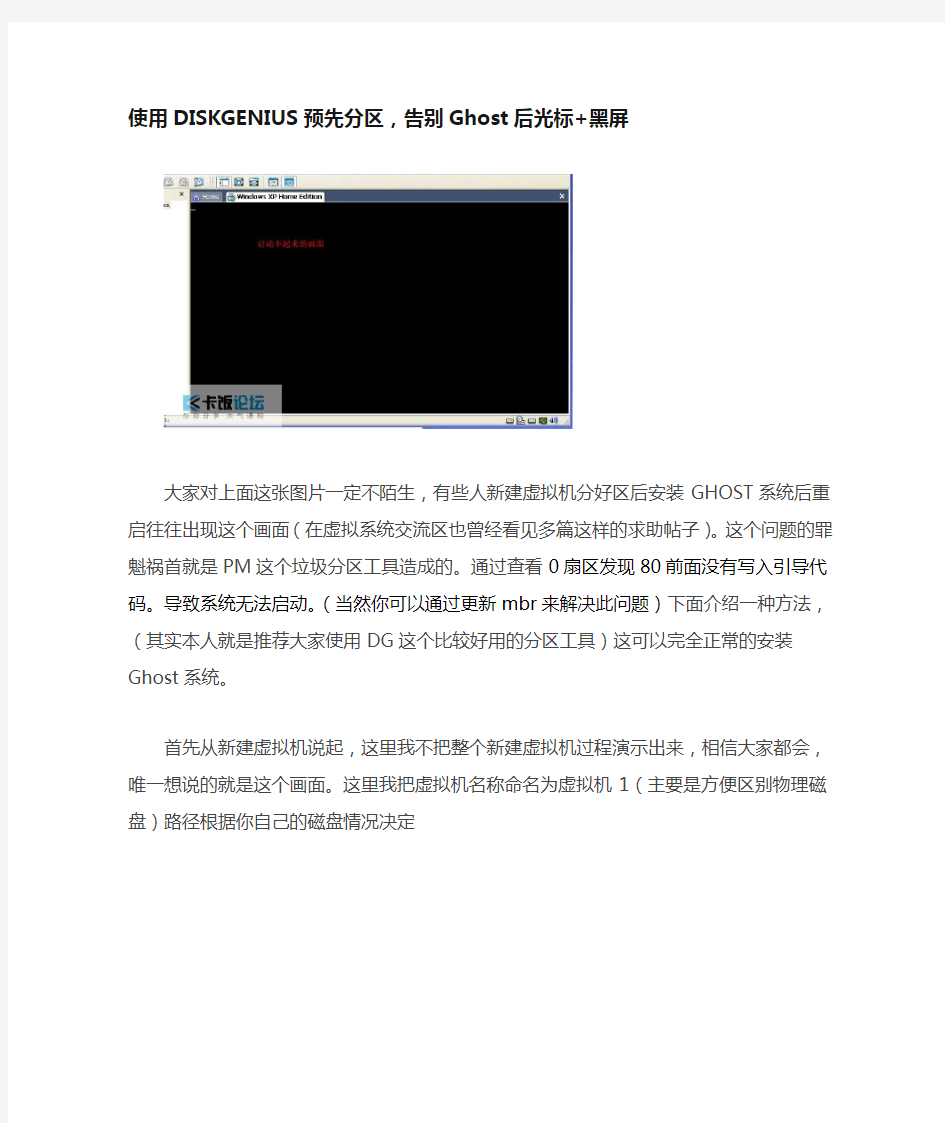

使用DISKGENIUS预先分区,告别Ghost后光标+黑屏
大家对上面这张图片一定不陌生,有些人新建虚拟机分好区后安装GHOST系统后重启往往出现这个画面(在虚拟系统交流区也曾经看见多篇这样的求助帖子)。这个问题的罪魁祸首就是PM这个垃圾分区工具造成的。通过查看0扇区发现80前面没有写入引导代码。导致系统无法启动。(当然你可以通过更新mbr来解决此问题)下面介绍一种方法,(其实本人就是推荐大家使用DG这个比较好用的分区工具)这可以完全正常的安装Ghost系统。
首先从新建虚拟机说起,这里我不把整个新建虚拟机过程演示出来,相信大家都会,唯一想说的就是这个画面。这里我把虚拟机名称命名为虚拟机1(主要是方便区别物理磁盘)路径根据你自己的磁盘情况决定
虚拟机建立好了。下面使用DISKGENIUS来对虚拟硬盘进行分区,
.
小结。使用DISKGENIUS 分区非常快,从开始分区到结束10-15秒时间足够。比用其他的分区工具快得多。当然一键分四区是比不上咯。但是一键分4区是平均分配。不能自己掌握分区大小。这里仅提供这种分区方法供大家参考。。
好了,我们可以完全告别Ghost 后出现光标+黑屏。。
如果出现以下这种问题
Press ctrl+alt+del to restart
关了电源,在收藏夹里选中它,再到上面的工具栏上点“虚拟机”再点“电源”再点打开“电源到BIOS”。进BIOS,在boot项里选frist boot按Enter键进入选择菜单,用方向键选择cd_rom再按Enter键确定。最后按f10保存。
相关主题
